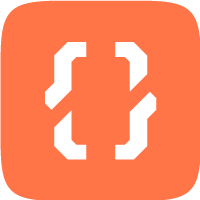Вариант 1 — Установка
Файл скачанного скрипта копируем в стандартную папку Иллюстратора и перезапускаем программу, чтобы скрипт появился в меню File → Scripts.
Путь для Мак ОС:
/Applications/Adobe Illustrator [версия]/Presets.localized/[папка языка]/Scripts
Папка в Виндовс:
C:\Program Files\Adobe\Adobe Illustrator [версия]\Presets\[папка языка]\Scripts\
в русской версии путь состоит из папок на двух языках
C:\Program Files\Adobe\Adobe Illustrator [версия]\Стили\ru_RU\Сценарии\
После перезапуска Иллюстратора установленные скрипты станут доступны в меню File → Scripts.
Вариант 2 — Без установки
a) Выбрать меню File → Scripts → Other Script и указать расположение файла.
б) Перетащить мышкой файл скрипта на панель с вкладками открытых документов Иллюстратора. Если же перетащить в центр открытого документа, то скрипт может сработать с ошибками.
Вариант 3 — Расширение (Extension)
Если часто приходится запускать скрипты, то чтобы не открывать постоянно меню, можно установить бесплатные панели Scripshon Trees или LAScripts.
Вариант 4 — Утилиты
С их помощью можно запрограммировать макросы запуска скриптов по горячим клавишам.
- SPAi (Mac OS, бесплатно)
- Hammerspoon (Mac OS, бесплатно)
- Keyboard Maestro (Mac OS, платно)
- BetterTouchTool (Mac OS, платно)
- AutoHotkey (Windows, бесплатно)
Безопасность
Если при запуске скриптов у вас всё время в Иллюстраторе появляется окно предупреждения, то его можно отключить этим скриптом allowExternalScripts. Это официальный метод из справки Адоб «Automation with scripts».